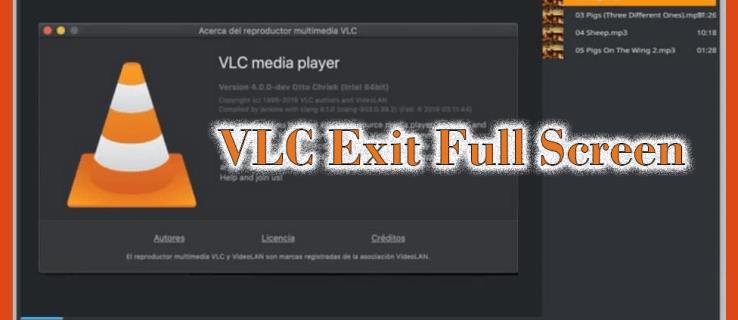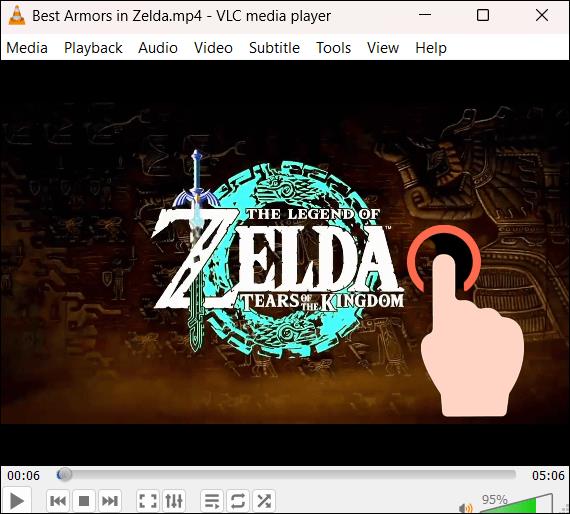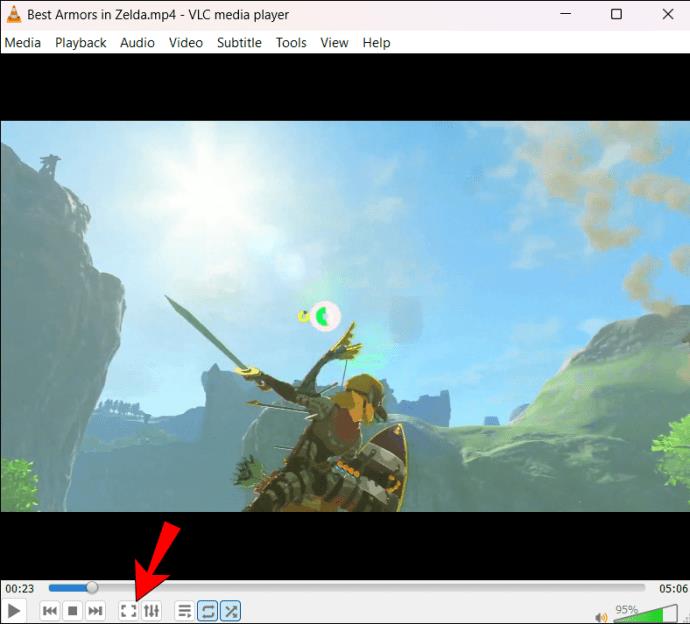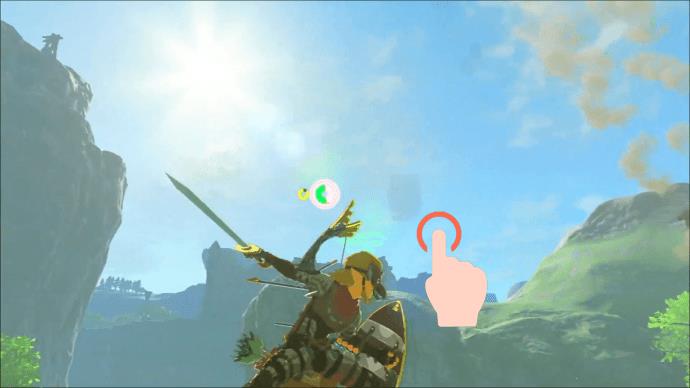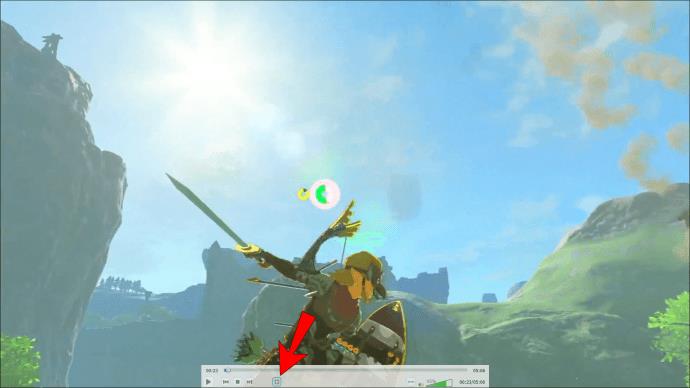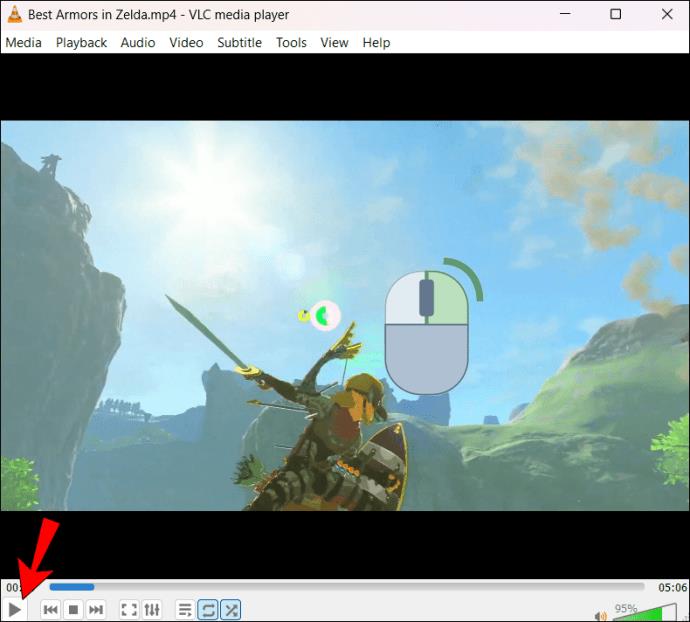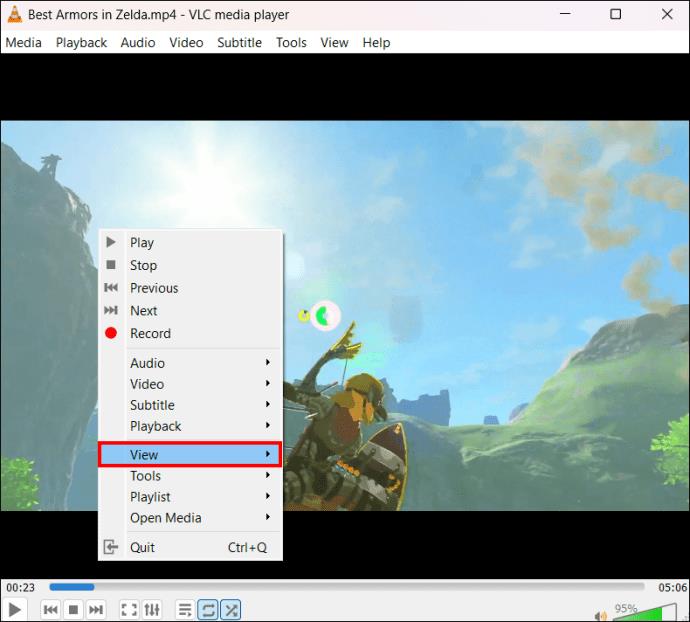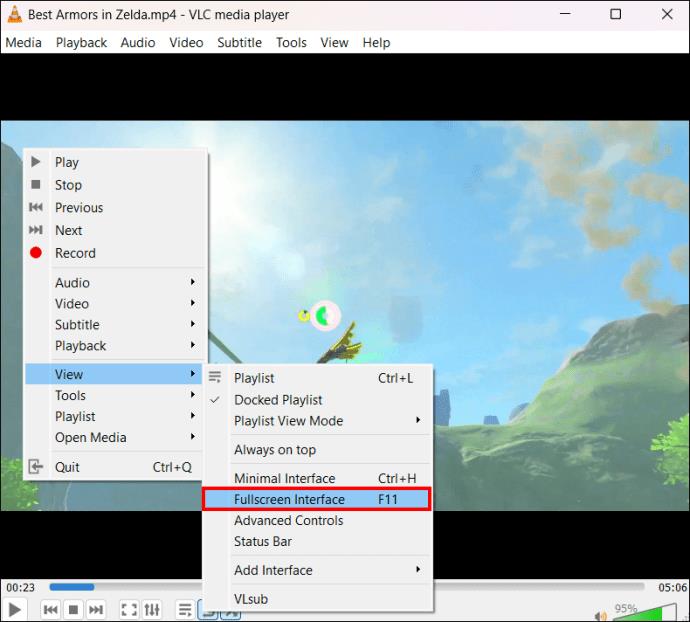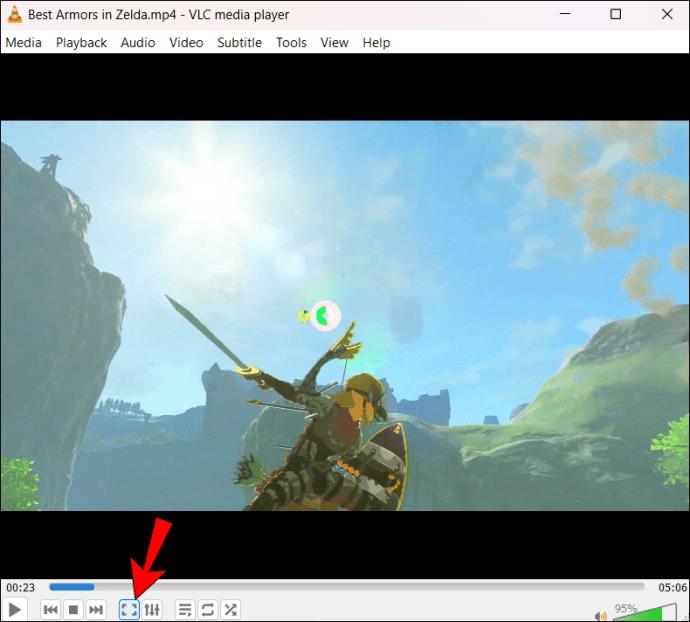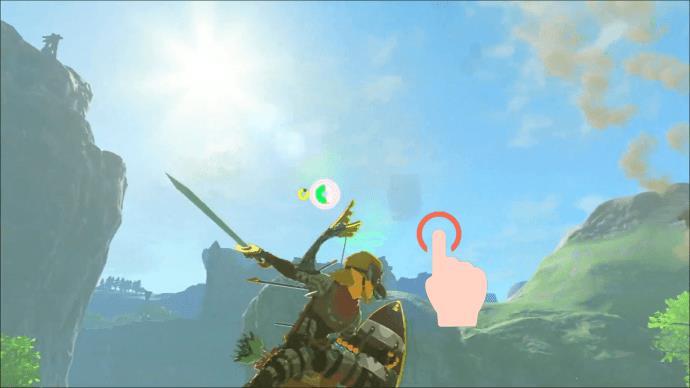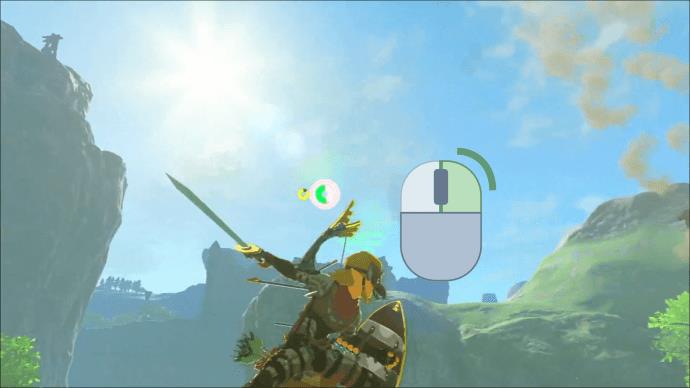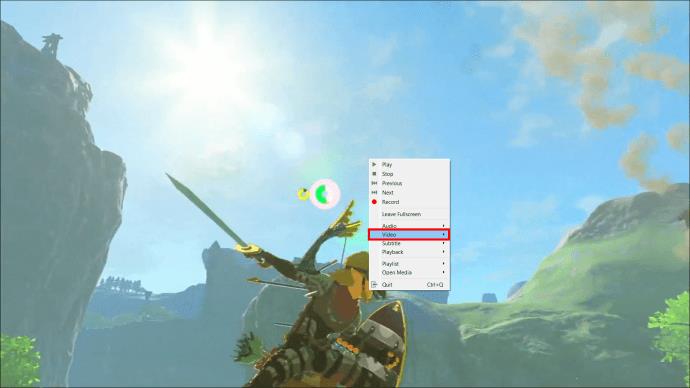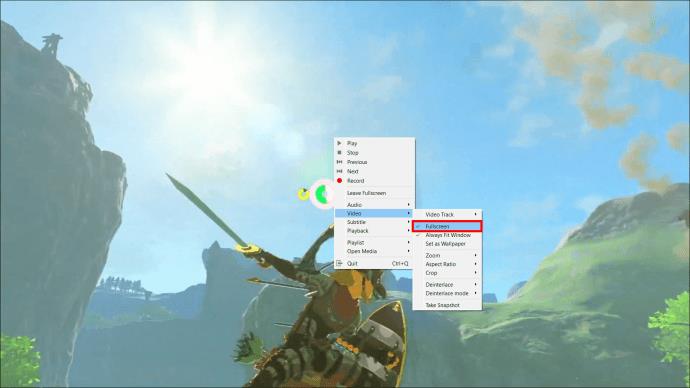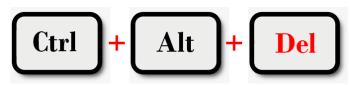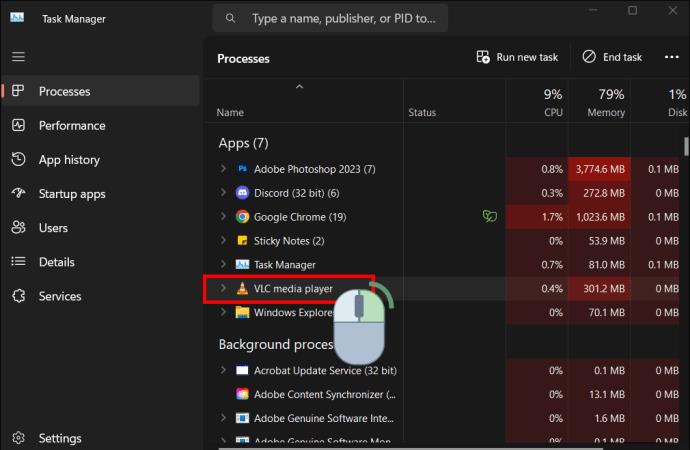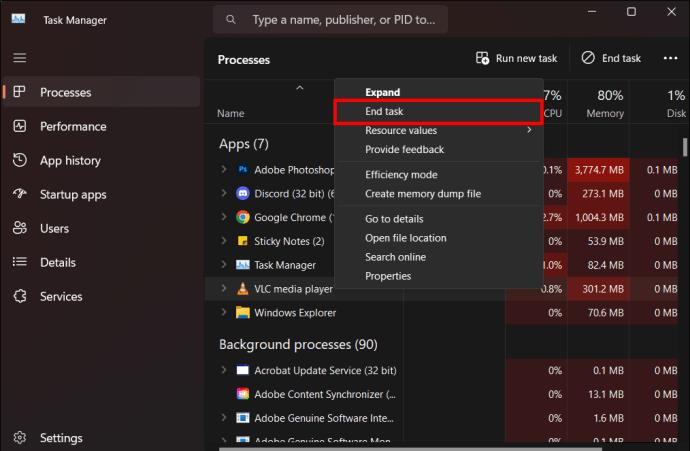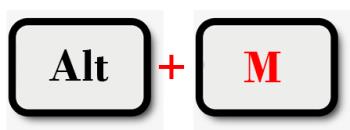Η λειτουργία πλήρους οθόνης VLC εξαλείφει την ακαταστασία στην οθόνη για να σας προσφέρει μια κινηματογραφική εμπειρία. Με αυτόν τον τρόπο, μπορείτε να παρακολουθείτε υπερβολικά χωρίς περισπασμούς από αναδυόμενες ειδοποιήσεις ή άλλες εφαρμογές. Η πρόκληση έρχεται όταν θέλετε να βγείτε από την πλήρη οθόνη επειδή δεν εμφανίζονται γραμμές εργαλείων. Πώς βγάζετε το VLC από την πλήρη οθόνη;
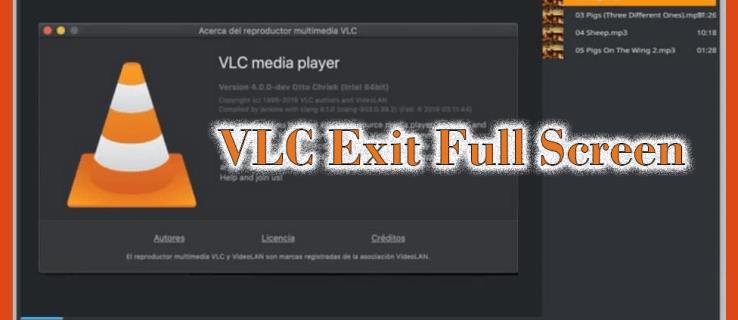
Αυτό το άρθρο είναι ένας οδηγός βήμα προς βήμα για την έξοδο από την πλήρη οθόνη του VLC χρησιμοποιώντας οκτώ μεθόδους.
Πώς να βγείτε από την πλήρη οθόνη σε VLC
Η πλήρης οθόνη VLC απλώνει το βίντεό σας σε κάθε γωνιά της οθόνης σας. Όλα τα περιγράμματα, οι γραμμές εργαλείων και άλλες δυνατότητες οθόνης δεν εμφανίζονται. Αυτό σας δίνει μια καθηλωτική και εστιασμένη προβολή του βίντεό σας.
Παρά το γεγονός ότι η πλήρης οθόνη VLC βελτιώνει την εμπειρία παρακολούθησης, δεν έρχεται χωρίς προκλήσεις. Μερικές φορές μπορεί να θέλετε να βγείτε από την πλήρη οθόνη για τα ακόλουθα:
- Αναπαραγωγή βίντεο με καθυστέρηση: Εάν η συσκευή σας δεν έχει αρκετή μνήμη επεξεργασίας, η αναπαραγωγή βίντεο υψηλής ανάλυσης σε πλήρη οθόνη την επιβαρύνει. Ως αποτέλεσμα, η απόδοση θα είναι κακή και η αναπαραγωγή ασταθής.
- Κρέμαση βίντεο: Το βίντεό σας μπορεί να συνεχίσει να βρίσκεται σε λειτουργία πλήρους οθόνης επειδή δεν είναι συμβατό με τις μορφές βίντεο και τους κωδικοποιητές του VLC.
- Παραμορφωμένη εμπειρία προβολής: Η αναπαραγωγή ενδέχεται να αντιμετωπίσει προβλήματα κατά τη μετάβαση από ένα μικρό παράθυρο σε μια πλήρη οθόνη. Ως αποτέλεσμα, ενδέχεται να αντιμετωπίσετε εκτεταμένο περιεχόμενο βίντεο με παραμορφωμένη ποιότητα.
- Έλλειψη ελέγχου: Όταν χρησιμοποιείτε VLC σε πλήρη οθόνη, μπορεί να δυσκολευτείτε να εντοπίσετε τα στοιχεία ελέγχου αναπαραγωγής, όπως η ένταση, η γρήγορη προώθηση και η επαναφορά.
- Διένεξη με επιλογές επικάλυψης: Η λειτουργία πλήρους οθόνης ενδέχεται να έρχεται σε διένεξη με επιλογές επικάλυψης, όπως υπότιτλοι και πληροφορίες εμφάνισης στην οθόνη, προκαλώντας προβλήματα εμφάνισης.
- Αδυναμία εξόδου από πλήρη οθόνη: Οι περισσότεροι χρήστες VLC έχουν αντιμετωπίσει αυτό το πρόβλημα: Προσπαθείτε να πλοηγηθείτε από την πλήρη οθόνη στην κανονική οθόνη αλλά δεν μπορείτε. Ακούγεται απογοητευτικό, σωστά;
Όταν η πλήρης οθόνη του VLC δεν σας προσφέρει την αναμενόμενη εμπειρία, ακολουθούν ορισμένες μέθοδοι για να βγείτε από αυτό.
Έξοδος από την πλήρη οθόνη VLC με χρήση του πλήκτρου Escape (Esc).
Το κλειδί Escape, που συντομεύεται ως "Esc" στο πληκτρολόγιο του υπολογιστή σας, έχει σχεδιαστεί για να στέλνει πολλές εντολές ανάλογα με το λογισμικό ή την εφαρμογή που χρησιμοποιείτε. Κατά τη χρήση του VLC, το πάτημα του πλήκτρου Escape δίνει στην εφαρμογή μια εντολή για έξοδο από την πλήρη οθόνη. Είναι η απλούστερη μέθοδος εξόδου από πλήρη οθόνη σε VLC. Δείτε πώς το κάνετε:
- Ανοίξτε ένα βίντεο σε VLC και πατήστε δύο φορές σε αυτό για να χρησιμοποιήσετε τη λειτουργία πλήρους οθόνης.
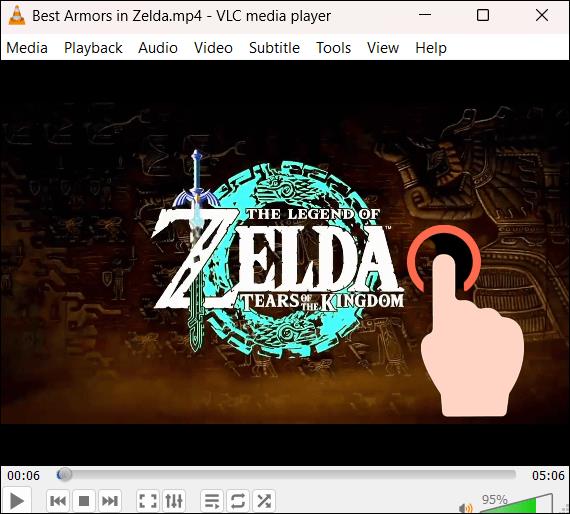
- Εντοπίστε το πλήκτρο Escape στην επάνω αριστερή γωνία του πληκτρολογίου σας και πατήστε το μία φορά. Αμέσως, το βίντεο βγαίνει από την πλήρη οθόνη στο προεπιλεγμένο παράθυρο του VLC.

Έξοδος από την πλήρη οθόνη VLC χρησιμοποιώντας το κουμπί πλήρους οθόνης
Το VLC έχει ένα απλό περιβάλλον εργασίας χρήστη και εμφανίζει μόνο τα βασικά κουμπιά ελέγχου στην οθόνη. Το κουμπί πλήρους οθόνης είναι ένα από τα κουμπιά ελέγχου στην κάτω αριστερή γωνία. Μπορείτε να το χρησιμοποιήσετε για να ανοίξετε και να βγείτε από τη λειτουργία πλήρους οθόνης ως εξής:
- Ανοίξτε το βίντεό σας στο VLC και πατήστε το «Τετράγωνο κουμπί» με ένα βέλος που δείχνει προς τα έξω. Αυτό σας μεταφέρει σε πλήρη οθόνη χωρίς κανένα κουμπί ελέγχου.
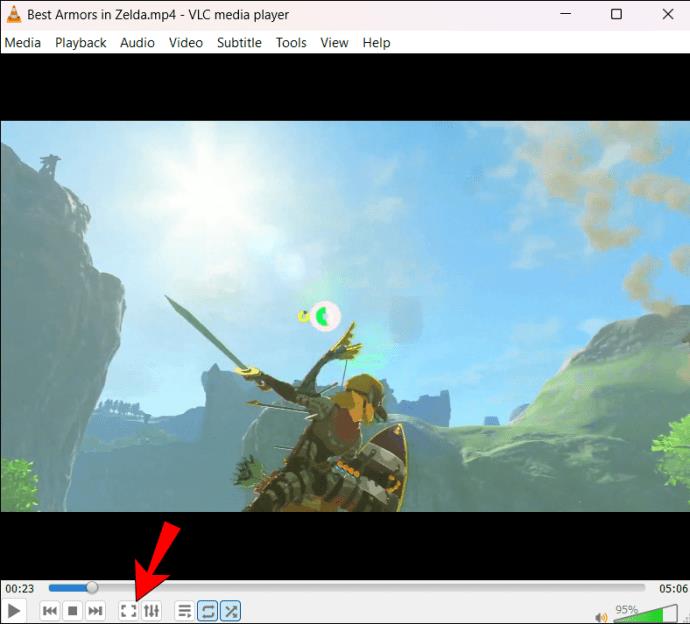
- Πατήστε οπουδήποτε στην οθόνη για να εμφανιστούν τα κουμπιά ελέγχου.
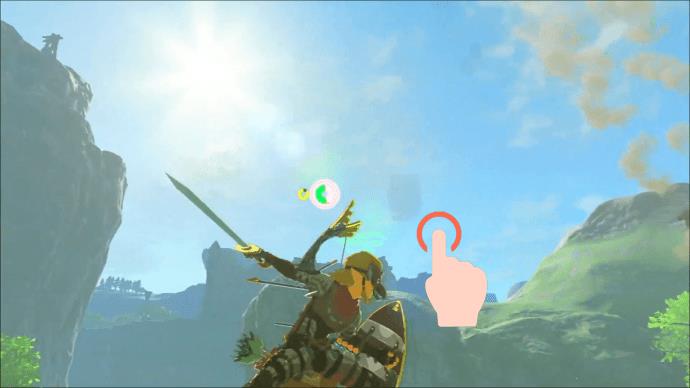
- Πατήστε το τετράγωνο κουμπί με ένα βέλος που δείχνει προς τα μέσα για έξοδο από την πλήρη οθόνη.
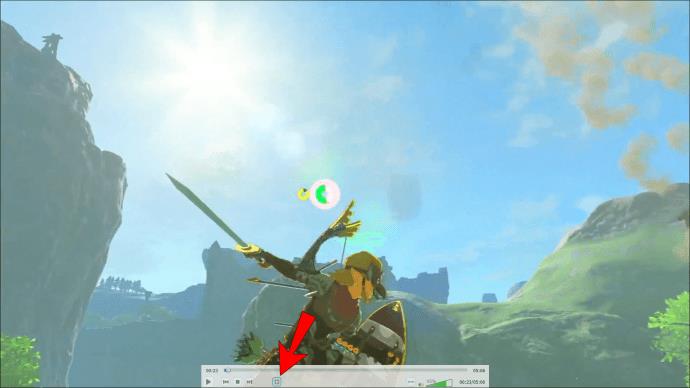
Έξοδος από την πλήρη οθόνη VLC χρησιμοποιώντας το πλήκτρο F11
Μπορείτε να εντοπίσετε το πλήκτρο F11 πάνω από τα αριθμητικά πλήκτρα στο πληκτρολόγιό σας. Το έχετε χρησιμοποιήσει ποτέ ή υποθέτετε ότι δεν έχει σκοπό; Μπορείτε να το χρησιμοποιήσετε για να ενεργοποιήσετε και να βγείτε από την πλήρη οθόνη του VLC. Εάν το πατήσετε όταν χρησιμοποιείτε την κανονική οθόνη, μεταβαίνετε σε πλήρη οθόνη. Από την άλλη πλευρά, εάν χρησιμοποιείτε ήδη την πλήρη οθόνη, πατώντας το θα επιστρέψετε στην κανονική οθόνη.
Εάν πατήσετε F11 και δεν αλλάξει τίποτα στην οθόνη σας, πιθανότατα να εξυπηρετεί πολλές λειτουργίες στη συσκευή σας (συνήθως φορητούς υπολογιστές). Θα πρέπει να κρατήσετε πατημένο το πλήκτρο Fn στην κάτω αριστερή γωνία του πληκτρολογίου σας και να πατήσετε το F11 για να λειτουργήσει.
Αν και η συντόμευση πληκτρολογίου είναι πιο απλή, μπορείτε επίσης να έχετε πρόσβαση στο πλήκτρο F11 από τις ρυθμίσεις ως εξής:
- Παύση του βίντεο και κάντε δεξί κλικ στην οθόνη.
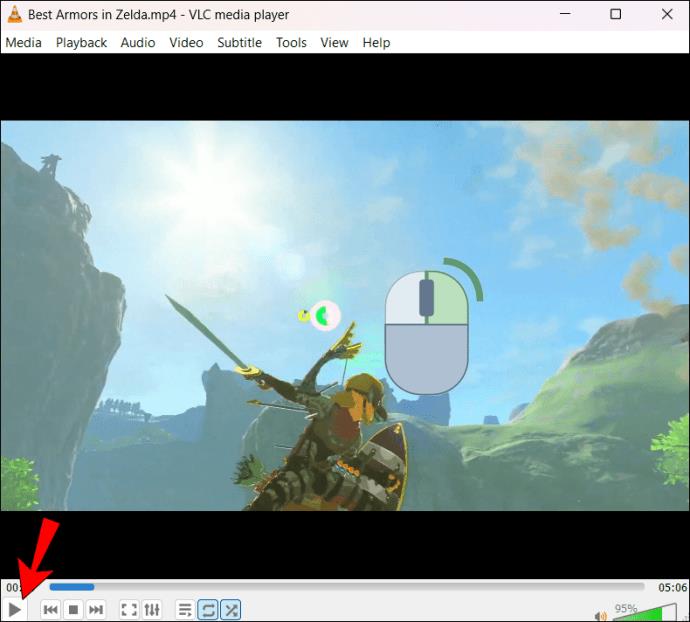
- Εντοπίστε την "Προβολή" από τις επιλογές και κάντε κλικ στο αναπτυσσόμενο μενού δίπλα της.
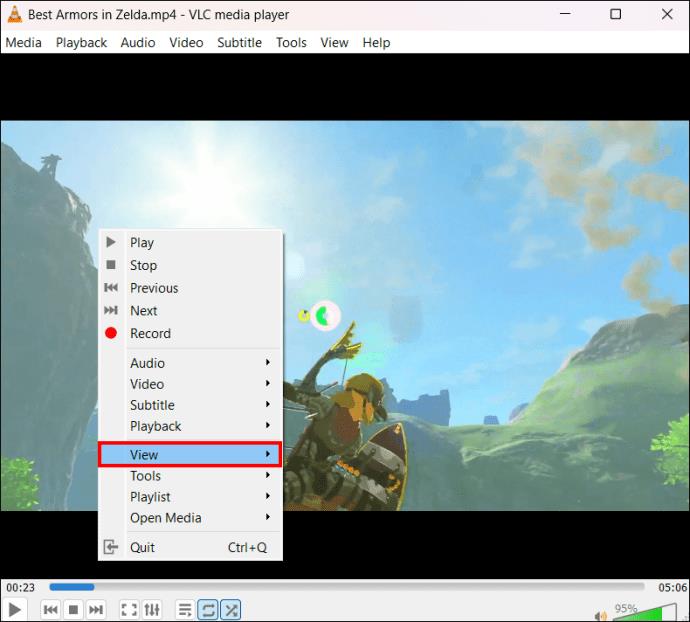
- Μεταβείτε στη «Διασύνδεση πλήρους οθόνης – F11» και καταργήστε την επιλογή του πλαισίου στα αριστερά. Η οθόνη σας εξέρχεται αυτόματα από την πλήρη οθόνη. Μπορείτε να αλλάξετε το μέγεθός του και να το σύρετε γύρω.
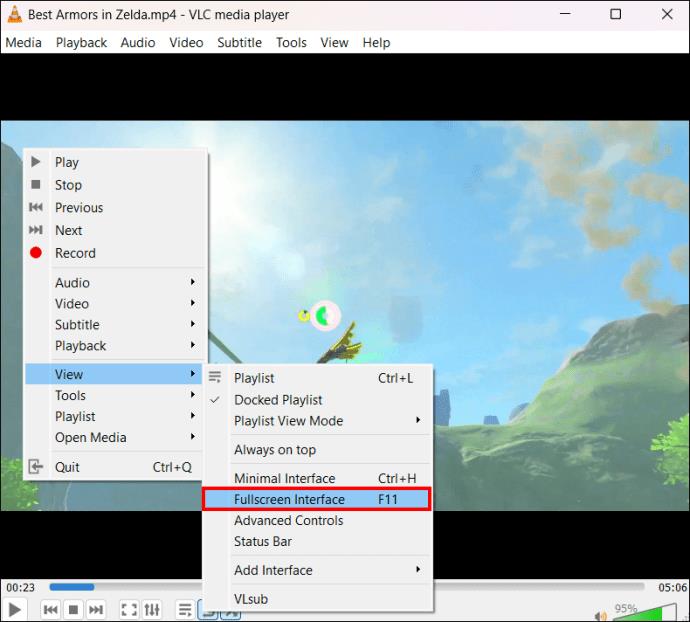
Έξοδος από την πλήρη οθόνη VLC με διπλό πάτημα
Το διπλό πάτημα είναι ένας άλλος απλός και αποτελεσματικός τρόπος για έξοδο από την πλήρη οθόνη VLC. Πρέπει να κάνετε μόνο αυτό που υποδηλώνει η λέξη: πατήστε δύο φορές στην οθόνη σας και έτσι ακριβώς, επιστρέφετε στο προεπιλεγμένο παράθυρο.
- Ανοίξτε το βίντεο VLC και μεταβείτε σε λειτουργία πλήρους οθόνης.
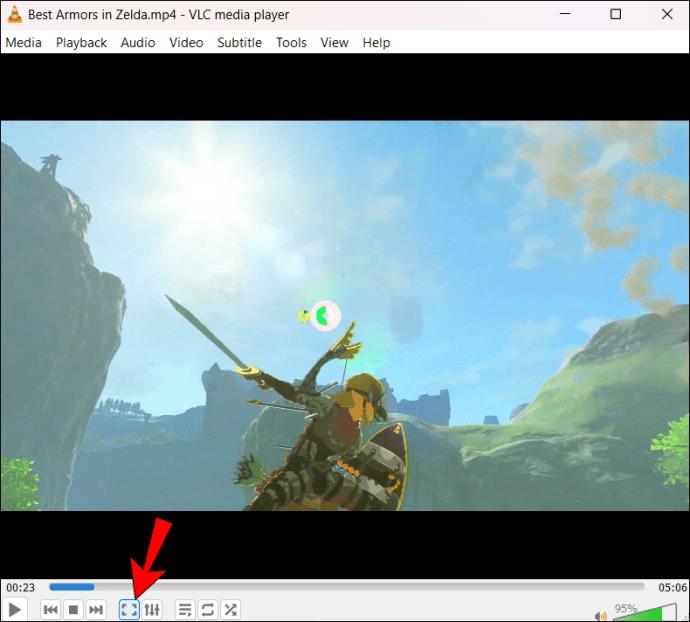
- Κάντε κλικ γρήγορα δύο φορές οπουδήποτε στην περιοχή προβολής βίντεο με το ποντίκι ή την επιφάνεια αφής. Το γρήγορο, αλλά όχι πολύ γρήγορο πάτημα επιτρέπει στο σύστημα να αναγνωρίσει τη χειρονομία με διπλό πάτημα. Εάν πατήσετε ξανά δύο φορές, θα επιστρέψετε σε πλήρη οθόνη.
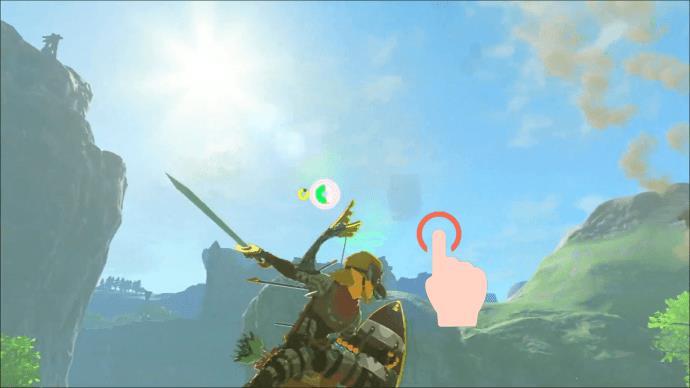
Έξοδος από την πλήρη οθόνη VLC χρησιμοποιώντας την επιλογή μενού
Κάνοντας δεξί κλικ στην επιφάνεια αφής ή το ποντίκι σας στο VLC ανοίγει ένα μενού που σας επιτρέπει να έχετε πρόσβαση σε περισσότερες δυνατότητες ελέγχου. Ένα από τα χειριστήρια στα οποία μπορείτε να έχετε πρόσβαση από το μενού είναι η εναλλαγή από και προς τη λειτουργία πλήρους οθόνης. Ωστόσο, πρέπει να ψάξετε βαθύτερα στο μενού για να βρείτε αυτήν την επιλογή. Δείτε πώς το κάνετε:
- Ανοίξτε το βίντεό σας σε λειτουργία πλήρους οθόνης και κάντε δεξί κλικ χρησιμοποιώντας την επιφάνεια αφής ή το ποντίκι.
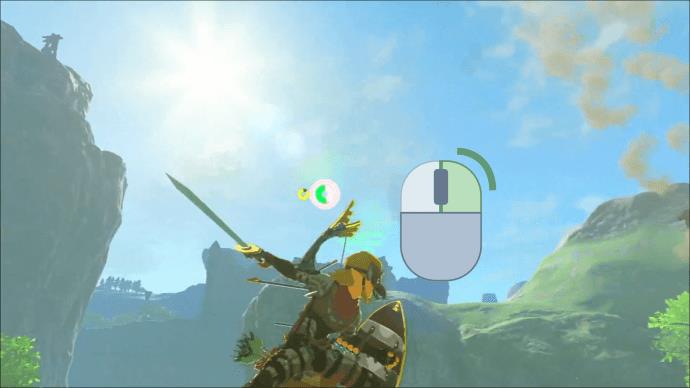
- Κάντε κλικ στο «Βίντεο» από το μενού για να ανοίξετε περισσότερες επιλογές.
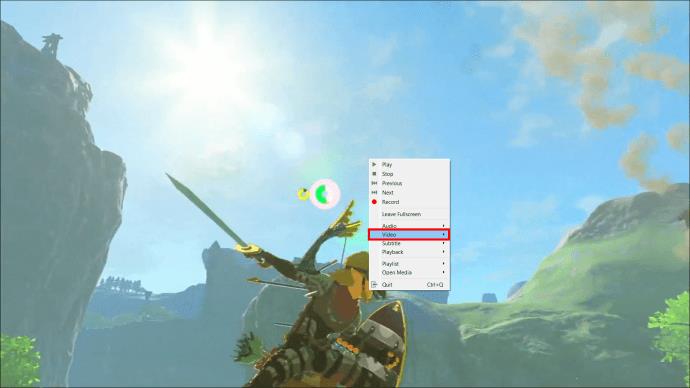
- Από το αναπτυσσόμενο μενού που εμφανίζεται, κάντε κλικ στο «Πλήρης οθόνη» για να το καταργήσετε. Το βίντεό σας μεταβαίνει αμέσως στην κανονική οθόνη.
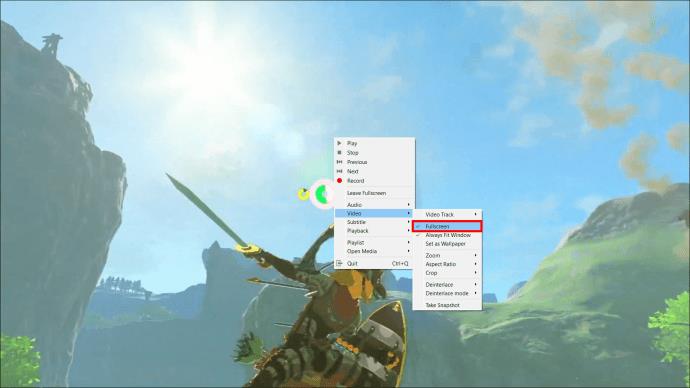
Έξοδος από την πλήρη οθόνη VLC χρησιμοποιώντας τη Διαχείριση εργασιών
Προσπαθήσατε να βγείτε από την πλήρη οθόνη VLC μάταια; Η διαχείριση εργασιών μπορεί να είναι η λύση. Είναι ένα εργαλείο που παρακολουθεί εφαρμογές στη συσκευή σας. Εάν ένα πρόγραμμα παρουσιάσει δυσλειτουργία, ο Διαχειριστής εργασιών μπορεί να τερματίσει τις διεργασίες του για να το τερματίσει ή να κλείσει τμήματα που δεν αποκρίνονται. Για να χρησιμοποιήσετε τη Διαχείριση εργασιών για έξοδο από την πλήρη οθόνη του VLC, κάντε τα εξής:
- Ενώ το βίντεό σας είναι ανοιχτό σε πλήρη οθόνη VLC, κάντε κλικ στο "Ctrl + shift +esc" ή στο "Ctrl + alt + del" για να εκκινήσετε μια λίστα επιλογών.
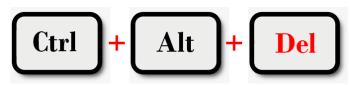
- Κάντε κύλιση προς τα κάτω και κάντε κλικ στο "Task Manager".
- Εντοπίστε το VLC από τη λίστα εφαρμογών και κάντε δεξί κλικ πάνω του.
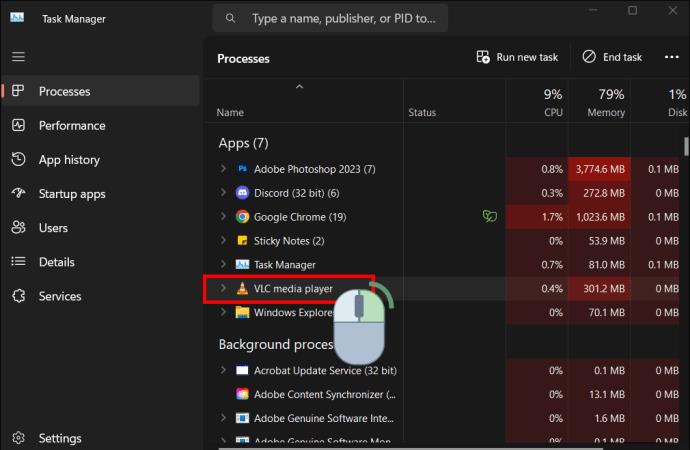
- Πατήστε «Τερματισμός εργασίας» στο κάτω μέρος της οθόνης. Αυτό κλείνει αυτόματα το VLC.
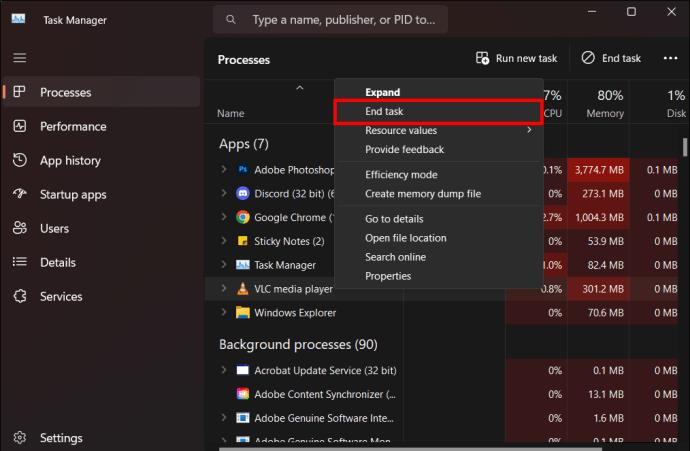
Όταν χρησιμοποιείτε αυτήν τη μέθοδο, βγαίνετε εντελώς από το VLC. Πρέπει να επανεκκινήσετε ξανά την εφαρμογή για να συνεχίσετε την παρακολούθηση.
Έξοδος από την πλήρη οθόνη VLC με έξοδο από το VLC
Η έξοδος από το VLC με έξοδο κλείνει την εφαρμογή. Αυτό είναι βολικό εάν δεν έχετε καταφέρει να βγείτε από την πλήρη οθόνη και δεν μπορείτε να αποκτήσετε πρόσβαση σε άλλα προγράμματα της συσκευής σας. Δείτε πώς το κάνετε:
- Με το βίντεό σας ανοιχτό σε λειτουργία πλήρους οθόνης VLC, κάντε κλικ στο "Alt + Fn + F4" ή στο "Ctrl + Q". Το VLC κλείνει αμέσως.
Εναλλακτικά, μπορείτε να χρησιμοποιήσετε αυτήν τη μέθοδο:
- Ενώ το βίντεό σας είναι σε πλήρη οθόνη, κάντε κλικ στο "Alt + M" για να ανοίξετε το μενού "Μέσα" στη γραμμή εργαλείων.
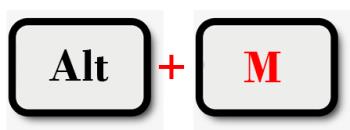
- Κάντε κύλιση προς τα κάτω και πατήστε "Έξοδος". Το VLC σας βγαίνει από την πλήρη οθόνη και κλείνει.
Έξοδος από την πλήρη οθόνη VLC ελαχιστοποιώντας την οθόνη
Η έξοδος από την πλήρη οθόνη του VLC ελαχιστοποιώντας την οθόνη δεν μεταβαίνει στην προεπιλεγμένη οθόνη. Ωστόσο, σας επιτρέπει να έχετε πρόσβαση σε άλλα προγράμματα ενώ διατηρείτε το VLC ανοιχτό. Είναι κατάλληλο όταν θέλετε να συνεχίσετε την αναπαραγωγή σε λειτουργία πλήρους οθόνης και λειτουργεί εξαιρετικά εάν χρησιμοποιείτε μόνο VLC για αναπαραγωγή μουσικής.
Για να ελαχιστοποιήσετε την πλήρη οθόνη VLC, πατήστε "Window + M". Αυτό συμπτύσσει την οθόνη VLC, δίνοντάς σας πρόσβαση σε άλλες εφαρμογές. Για να συνεχίσετε την αναπαραγωγή, κάντε κλικ στο εικονίδιο VLC στην κάτω γραμμή μενού του παραθύρου σας.
Επιστρέψτε στην κανονική οθόνη του VLC
Η έξοδος από την πλήρη οθόνη του VLC δεν χρειάζεται πλέον να είναι περίπλοκη. Με τις οκτώ απλές μεθόδους που συζητήσαμε παραπάνω, έχετε τώρα μια σειρά επιλογών. Μπορείτε να χρησιμοποιήσετε συντομεύσεις πληκτρολογίου ή αλληλεπιδράσεις με ποντίκι, όπως διπλό πάτημα. Όταν αντιμετωπίζετε ένα σφάλμα κατά την έξοδο από την πλήρη οθόνη του VLC, οποιαδήποτε από τις παραπάνω μεθόδους θα σας βοηθήσει να το διορθώσετε.
Αντιμετωπίσατε μια πρόκληση κατά την έξοδο από την πλήρη οθόνη του VLC; Ποια μέθοδο χρησιμοποιήσατε για να βγείτε; Ας το συζητήσουμε αυτό στην ενότητα σχολίων παρακάτω.